यूट्यूब चैनल बनाने के बाद कस्टमाइज कैसे करे
ज़ब नया Youtube Channel बना लेते है तब इसे कस्टमाइज कैसे किया जाए यही सोच मे पड़े रहते है क्योंकि ऐसे बहुत से लोग है जिन्हे Youtube से रिलेटेड जानकारी हो तो नहीं लेकिन वो जिस टॉपिक पर Channel Start कर रहे है उसमे एक्सपर्ट होते है
ऐसे मे उन लोगो को Channel के कस्टमाइजेशन को लेकर थोड़ा कंफ्यूजन होता है की कहाँ से शुरू करें और क्या किया जाए
यदि आप मे ऐसे लोगो मे से है जिन्होंने Youtube Channel बना लिया है लेकिन उसे कस्टमाइज कैसे करना है ये सोच रहे है तो फिर ये पोस्ट आपके लिए है क्योंकि इसमें हमने बताया है Youtube Full Customization / या कह सकते है Youtube Channel की Basic Setting कैसे करें
Read Also ; यूट्यूब चैनल क्या है कैसे बनाए
यूट्यूब चैनल के लिए रिक्वायर्ड टूल्स
Youtube Channel Basic Setting / Customise कैसे करें
यूट्यूब चैनल बना लेने के बाद आपको ज्यादा कुछ कस्टमाइज नहीं करना पड़ता बस कुछ Important Setting करना पड़ता है
About Channel ( Channel Description )
Channel Logo
Channel Thumbnail
video Watermark
इसके अलावा भी कई सारी सेटिंग है लेकिन ये सभी नए चैनल के लिए बहुत जरुरी है और ये अनिवार्य है
1. Channel Description
डिस्क्रिप्शन से लोगो को ये पता लगता है की इस चैनल पर उन्हें किस तरह की जानकारी मिलेगी और कैसे – किस भाषा मे आदि
इसलिए चैनल डिस्क्रिप्शन होना अनिवार्य है यदि आपको नहीं मालूम की चैनल के लिए अच्छा डिस्क्रिप्शन किस प्रकार लिखा जाता है तो हमारा ये पोस्ट Perfect डिस्क्रिप्शन कैसे लिखें आपके लिए मददगार साबित हो सकता है
यूट्यूब चैनल डिस्क्रिप्शन ऐड करने के लिए यूट्यूब ऐप या ब्राउज़र कही से भी कर सकते है मै यहाँ सबसे आसान तरीका स्मार्टफोन के जरिए ऐड करने के बारे मे बता रहा हूँ
स्मार्टफोन से Youtube Channel Description कैसे ऐड करे
- Youtube App Open करें Profile tab ( Channel tab ) पर क्लिक करें Your Channel सेलेक्ट करें Channel का डैशबोर्ड open हो जायेगा Setting Icon पर क्लिक करें
- Channel Name oR Channel Description का ऑप्शन आ जायेगा यहाँ Description वाले ऑप्शन के सामने pencil icon पर क्लिक करें और चैनल डिस्क्रिप्शन लिखें
- चैनल डिस्क्रिप्शन कम्पलीट हो जाने के बाद save कर दे इस तरह से चैनल का डिस्क्रिप्शन लिख सकते है और यूट्यूब की Basic setting का एक प्रॉसेस पूरा कर लेते है

2. Channel Logo
हर एक कंपनी, ब्लॉग, वेबसाइट की एक पहचान होती है ठीक उसी तरह यूट्यूब चैनल मे भी होता जिसे Logo कहते है
आपको अपने चैनल के लिए बढ़िया सा Logo बना लेना है Logo बनाने के लिए Online Logo maker वेबसाइट का इस्तेमाल कर सकते है इसके अलावा खुद से भी Photo editing app का इस्तेमाल करके बना सकते है
Logo बना लेने के बाद उसे ऐड करना है Logo add करने के लिए Youtube Studio Use करना होता है वैसे ये काम भी स्मार्टफोन से किया जा सकता है
Logo ऐड करने के लिए यूट्यूब चैनल को Browser मे Desktop mode मे open करना है या फिर Direct यूट्यूब स्टूडियो ऐप को स्मार्टफोन मे इनस्टॉल करके भी कस्टमाइज किया जा सकता है यहाँ ब्राउज़र के जरिए ऐड करने के बारे मे बताया है
Youtube Channel मे Logo कैसे अपलोड करें
- किसी भी ब्राउज़र, ( Crome browser ) को Open करें उसमे यूट्यूब Open करें Channel Select करें Your चैनल सेक्शन मे जाए वहां Customize का ऑप्शन होगा उस पर क्लिक करें Youtube Studio dashboard मे पहुंच जाएंगे
- यहाँ आपको तीन ऑप्शन मिलते है Layout, Branding, Basic आपको Branding Select करना है और Profile Picture के सामने अपलोड पर क्लिक करना है File manager से Logo जो यूट्यूब चैनल के लिए बनाया था उसे सेलेक्ट करें और अपलोड करें
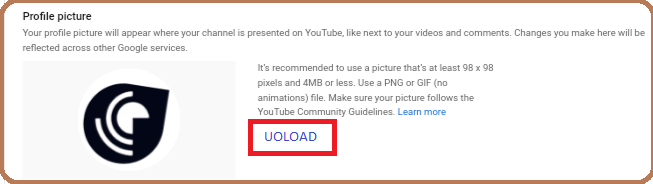
और Publish पर क्लिक करें
3. Channel Banner / Thumbnail
यूट्यूब चैनल के लिए बैनर भी महत्वपूर्ण होता है आपने बहुत से यूट्यूब चैनल विजिट किया होगा और देखा होगा की प्रोफाइल पिक्चर ( Logo ) के अलावा भी ऊपर इमेज ऐड रहता है और उसमे टेक्स्ट और थोड़ा बहुत चैनल से रिलेटेड कीवर्ड भी लिखा रहता है
यूट्यूब चैनल का बैनर बहुत काम का होता है और चैनल के प्रमोशन मे ये बहुत ही मदद करता है इसलिए एक बैनर तो जरूर बनाना चाहिए
Youtube Channel banner कैसे ऐड करे
यूट्यूब चैनल बैनर अपलोड करने के लिए यूट्यूब स्टूडियो Customision > Branding Section मे Profile Picture के नीचे Banner Upload का विकल्प मिल जाता है
वहां से बैनर अपलोड कर सकते है अपलोड करने के लिए Banner के सामने Upload का विकल्प है उसपर क्लिक करें File Manager से Banner सेलेक्ट करें

अपलोड हो जाने के बाद Publish कर दे
4. Video Watermark
अपने यूट्यूब चैनल के वीडियो मे आटोमेटिक खुद के चैनल का watermark लगाना चाहते है तो ये फीचर आपके लिए अच्छा विकल्प है
इस फीचर के जरिए अपने सारे वीडियो पर खुद का वॉटरमार्क लगा सकते है इससे आपका वीडियो कोई चुरा नहीं पायेगा और वो पूरी तरह safe रहेगा
video मे वॉटरमार्क ऐड करने के लिए Youtube Studio dashboard > Customision > branding > ऑप्शन मे profile picture, banner के नीचे Video watermark का ऑप्शन मिल जाता है वहां अपना वॉटरमार्क इमेज या आइकॉन जो भी हो उसे अपलोड कर देना है
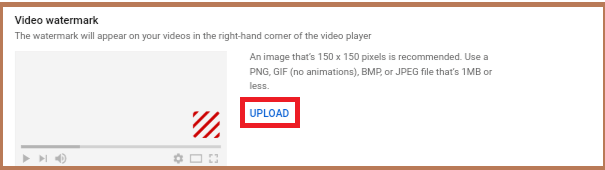
और Publish कर देना है
Basically, नए यूट्यूब चैनल मे जो भी Customization होता है वो Branding Or Basic Section का ही होता है और कुछ ही सेटिंग जरुरी है
जो सेटिंग जरुरी है वो इस पोस्ट मे बताया गया है आपका लगे की और भी कुछ सेटिंग है और वो यहाँ नहीं बताया गया है और उसे इस पोस्ट मे होना चाहिए तो आप हमें कमेंट के जरिए बताए हम उसे इस पोस्ट मे जरूर ऐड करेंगे
उम्मीद है आपको हमारा ये पोस्ट यूट्यूब चैनल Basic Customision Step – by – Step पसंद आया आपको लगे की ये पोस्ट उपयोगी है और दूसरे लोगो के भी काम आ सकती है तो इसे सोशल साइट्स पर जरूर साझा करें




